案件管理をはじめ、多くの企業で活用されているツールのひとつが「Excel」です。顧客情報のデータベースからメンバーの作業状況まで、Excelで管理できます。
一方、これから案件管理を徹底していこうとする企業のなかには「Excelで案件管理をしたいが、どのように取り組めば良いかわからない」と悩む方も多いのではないでしょうか。
そこで今回は、Excelで案件管理をするポイントやおすすめのテンプレート3選を中心にご紹介します。
- エクセルで案件管理をするときにポイントをおさえておきたい
- テンプレートを活用して効率的に案件管理をしたい
- 案件情報を社内で共有し、営業に活かせる仕組みを整えたい
という方はこの記事を参考にすると、Excelで案件管理をするポイントが分かり、自社に最適な管理方法も見つかります。
目次
営業管理の仕事内容は?
営業管理とは、売り上げ目標の達成に向けて、営業活動に関する多くの情報を管理することを指します。
具体的には、顧客管理・目標管理・販売管理・行動管理・タスク管理などを行います。営業管理はこれらを適切に管理することで、営業活動を効率化させる役割があるのです。
また、目標を明確化できたり、チームの進捗を可視化できたりするため、モチベーションの向上にもつながります。
営業管理に必要な2つの項目
ここからは、営業管理に必要な2つの項目を解説します。営業管理をスムーズに進めるには、以下について営業メンバー内で認識を一致させることが重要です。
- 案件管理
- 目標設定
案件管理は、顧客との商談に関する情報や進捗をまとめ、適切に保管することを指します。営業活動の経過と進捗を記録するので、成約に向けて起こすべき次の行動が明確になります。
目標設定は、達成目標を設定し、メンバーの方向性を合わせることです。とくに、数値目標が定められていれば、評価基準が分かりやすくなるため、メンバーのモチベーション向上につながります。
このように、「案件管理」と「目標設定」の管理を徹底すれば、従業員のモチベーションを高められたり、成約率を上げられたりするメリットがあります。
Excelでできる4つの案件管理
ここからは、Excelで対応できる案件管理の種類を4つご紹介します。それぞれ役割が異なるため、何を、どのように管理すればよいのか確認しておきましょう。
(1)顧客管理
Excelでできる案件管理の1つ目は「顧客管理」です。顧客情報をすぐに確認できるように、基本情報を登録しておきましょう。
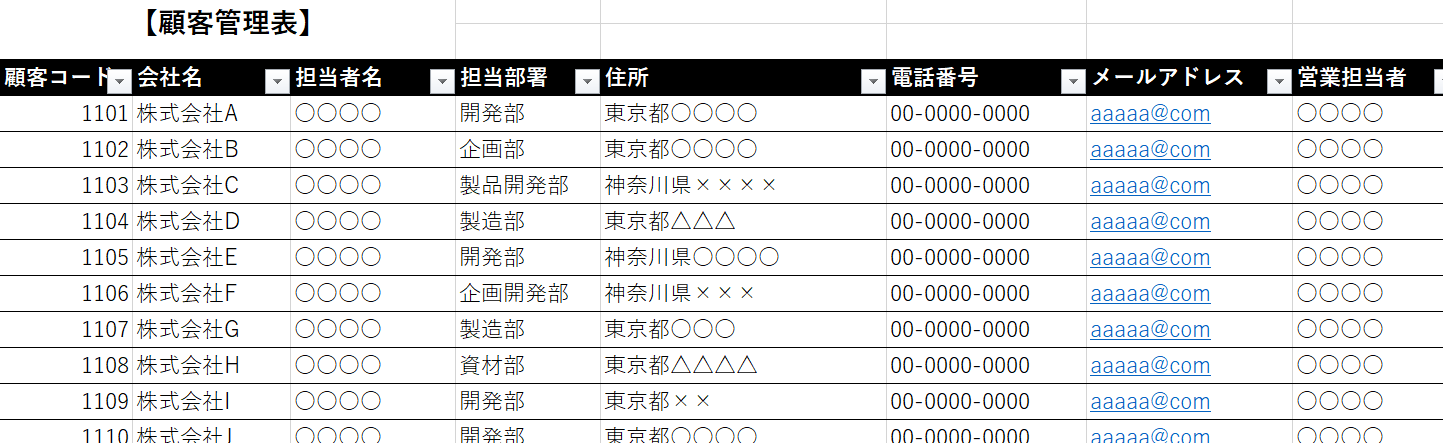
記載する項目としては、
- 顧客コード
- 会社名
- 担当者名
- 担当部署
- 住所
- 電話番号
- メールアドレス
- 営業担当者
などが挙げられます。
(2)目標管理
Excelでできる案件管理の2つ目は「目標管理」です。個人またはチーム単位で、現在の達成度合いや目標の進捗を管理します。
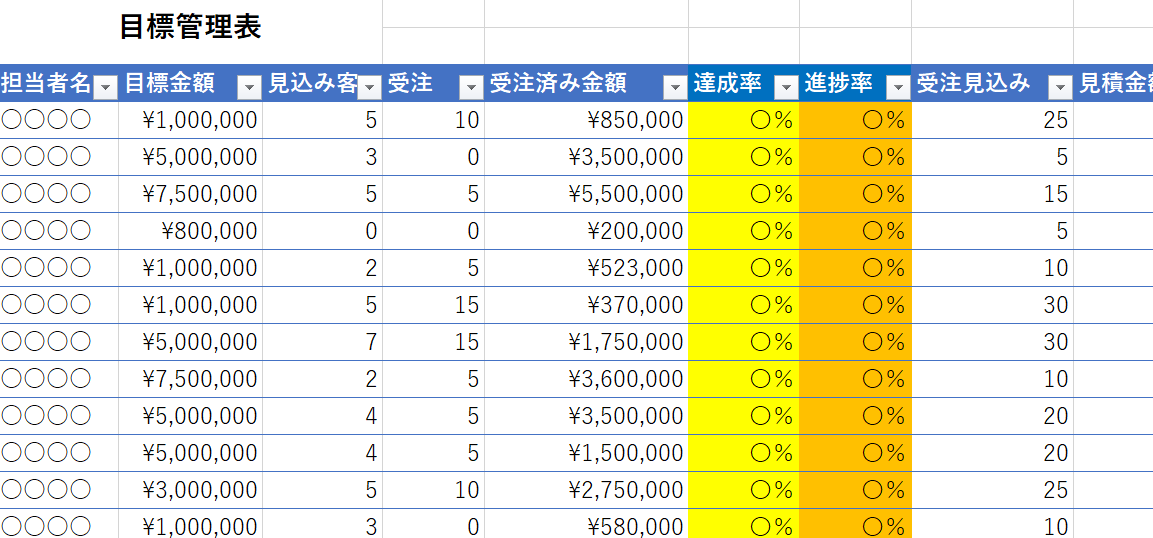
目標管理をすることで、「目標売上に対する差分の可視化」や「メンバーのモチベーション維持」につながります。
(3)販売管理
Excelでできる案件管理の3つ目は、「販売管理」です。顧客ごとの売上実績を管理します。
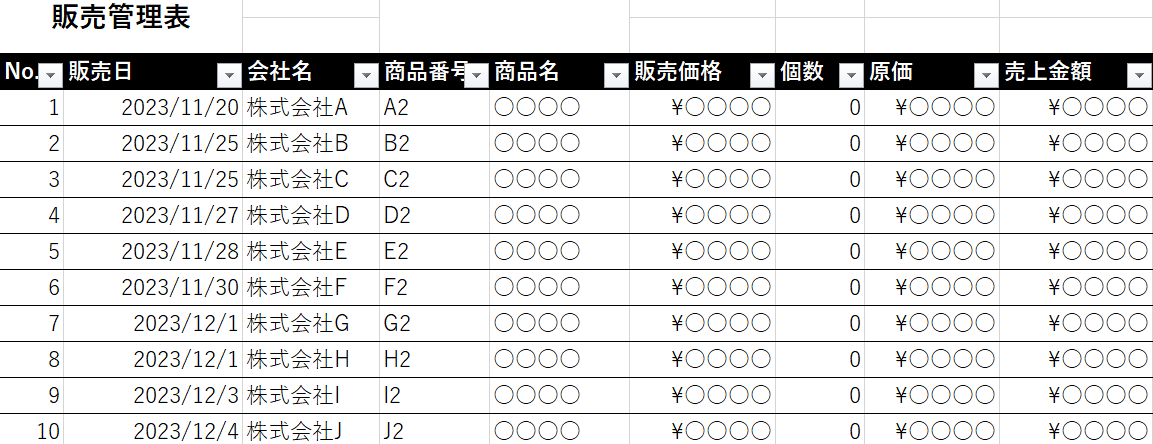
販売管理をすることで、売れ筋商品や納品、受注時期を把握することができます。
(4)行動管理
Excelでできる案件管理の4つ目は、「行動管理」です。営業担当者の進捗、受注確度などを記載します。
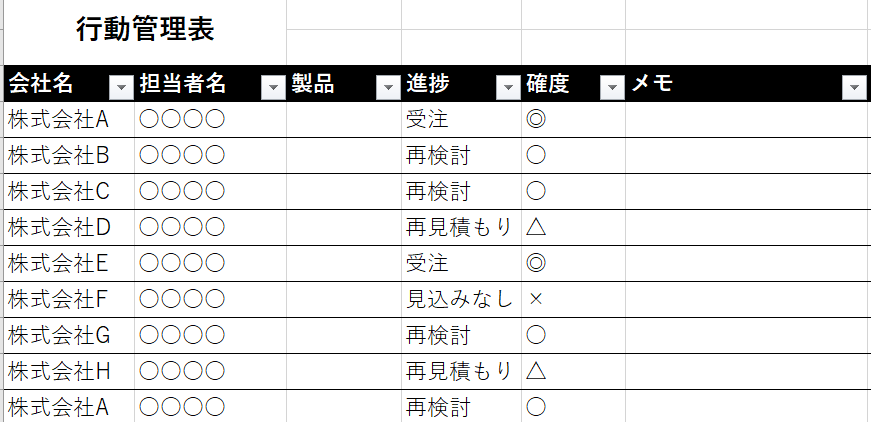
行動管理表を活用することで、「上司からのアドバイスによる提案の質の向上」や、「目標達成に向けた行動プランの策定」といった効果が得られます。
Excelで案件管理をする3つのポイント
以下では、Excelで案件管理をする3つのポイントを解説します。効率的な案件管理をするために必要なので、運用に落とし込めるようにしましょう。
(1)分析する内容を決める
Excelで案件管理する1つ目のポイントは、分析する内容を決めることです。
分析する内容が明確になっていなければ、どのようなデータが必要なのか分からなくなります。結果、データの分析結果からの業務改善が難しくなってしまうのです。
たとえば、案件管理で達成率を見たい場合は「アポイント、面談、受注などの進捗」を明確にするのがおすすめです。このように、分析する内容を定めれば、抽出すべきデータが具体的になります。
(2)入力ルールを決める
Excelで案件管理する2つ目のポイントは、入力ルールを決めることです。
Excelで営業管理をする場合、Excel自体がデータベースとなるので、情報が正しい形式で入力されていなければ「データの加工・分析」ができません。そのため、「データは1行に1案件ずつ」などのルールを遵守させましょう。
また、「案件ごとに情報をまとめる」「締切ごとに並べる」などの工夫も大切です。さらに、関連するファイルやシートへのリンクをつけておくと、ファイルを探す時間を削減できます。
(3)一目で分かるように編集する
Excelで案件管理する3つ目のポイントは、一目で分かるように編集することです。
一目で進捗状況を把握するためには、現状のステータスを一言で書き残しておく必要があります。たとえば、ステータスを「未着手」「クロージング済み」「納品済み」としておけば、誰でも簡単にタスクのステータスを確認できるのです。
このように、進捗を一目で分かるように編集すれば、管理に対する「面倒だ」という意識が薄れる可能性もあります。
【無料】営業管理に使えるExcelのテンプレート4選
以下では、営業管理に使えるExcelの無料テンプレート4選をご紹介します。自社の業務に適したものを選択して、社内でフォーマットを統一させましょう。
(1)【顧客管理】検索機能が便利な顧客管理表
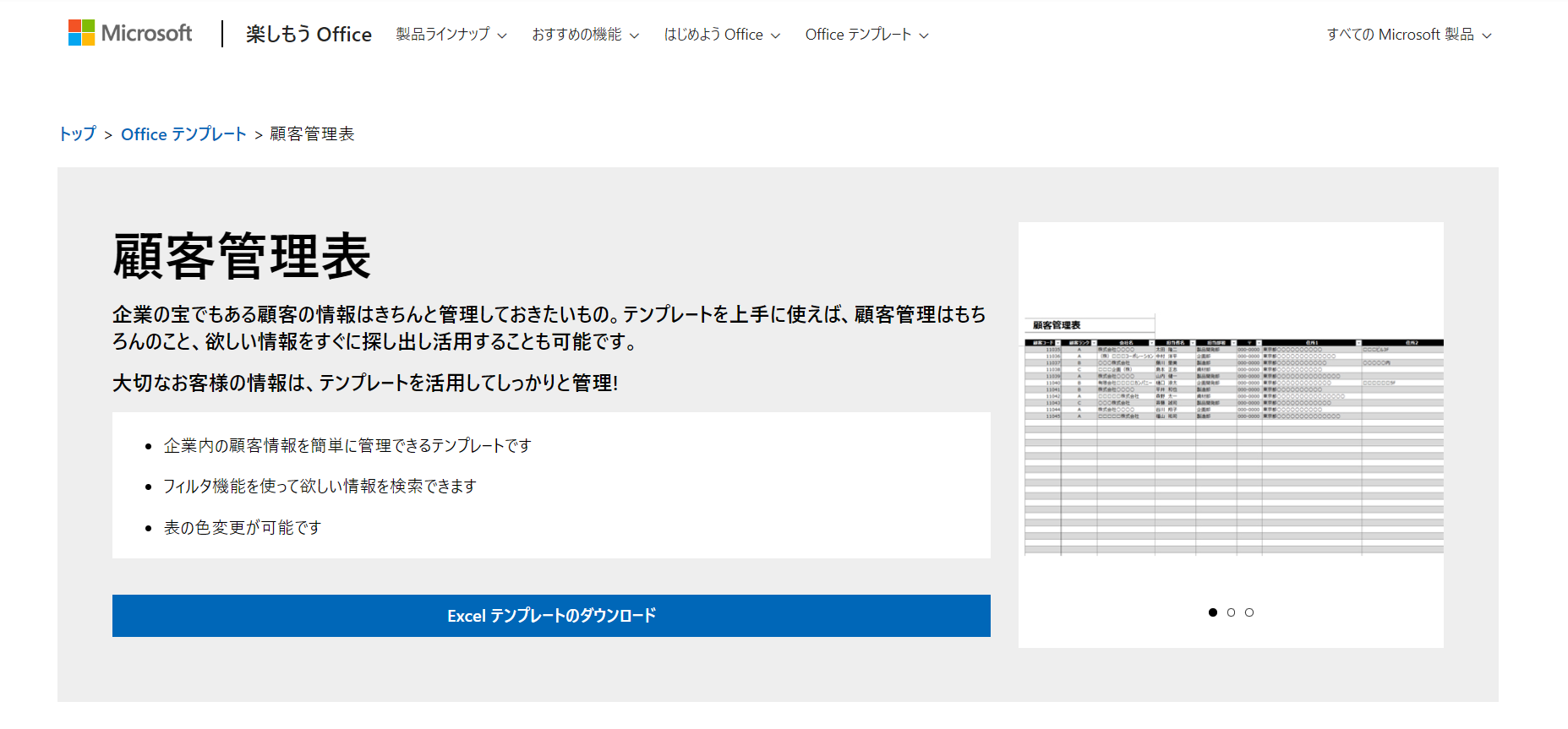
Microsoft Officeが公式にリリースしている顧客管理表です。
社名や住所、電話番号などの基本項目があり、項目を埋めていくだけでデータベースが完成します。さらに、検索機能によって必要な情報だけを表示することも可能です。
(2)【顧客管理】手書きのように書き込めるテンプレート
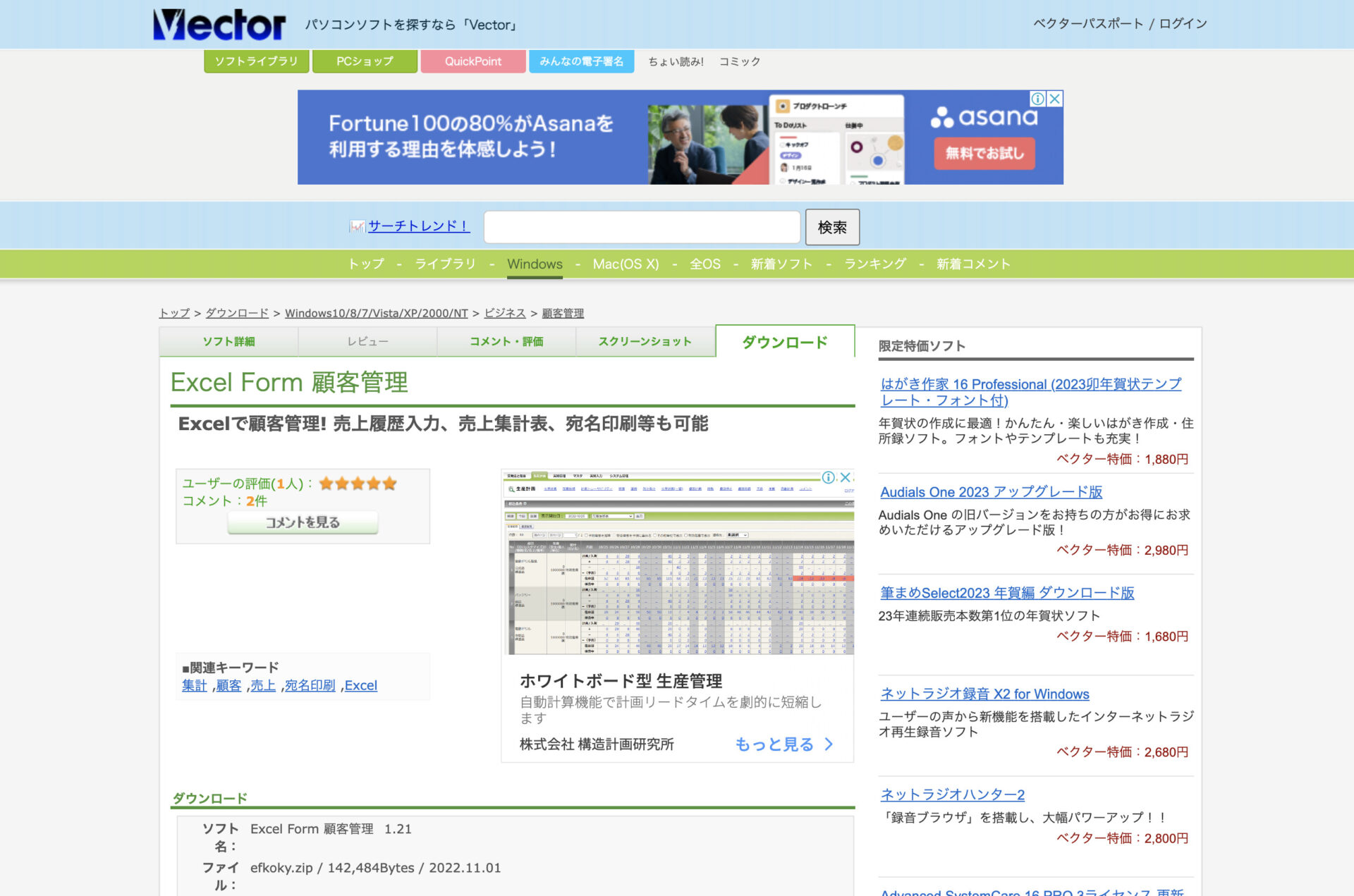
Excel From 顧客管理のテンプレートは、顧客情報入力フォームに手書きのように情報を書き込めます。
フォームに入力した情報は自動的にほかのシートに反映されます。また、顧客台帳や売上一覧表など、データ分析に使える資料も作成できるのです。
(3)【目標管理】売上の達成度がわかりやすいテンプレート
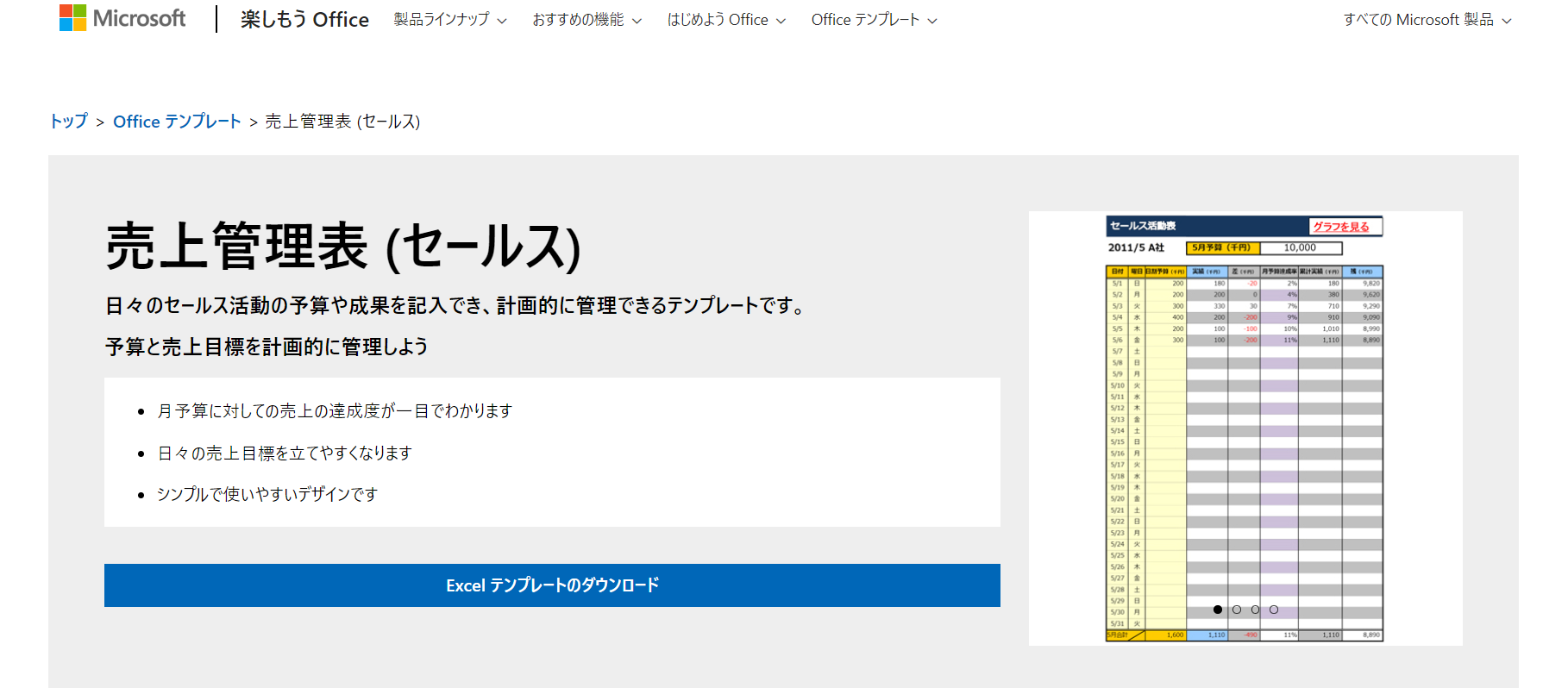
Microsoft Officeがリリースしているテンプレートです。
予算や実績、達成率といった項目があり、日々の売上目標が立てやすいです。また、シンプルで誰でも使いやすいデザインになっています。
(4)【販売管理】商談履歴と営業成績をまとめられるテンプレート
![[文書]テンプレートの無料ダウンロードのテンプレートページ](https://www.stock-app.info/media/wp-content/uploads/2023/02/スクリーンショット-2023-02-02-10.44.00.png)
Excelで使える顧客管理台帳のテンプレートです。
住所や電話番号といった基本的な情報から、売上情報や販売履歴などを1枚のシートにまとめられます。印刷して紙媒体で管理することを想定しており、A4サイズで印刷できるようになっています。
案件管理をエクセルでテンプレートとして保存する方法
ここでは、エクセルで作成した案件管理をテンプレートとして保存する方法について解説します。一度保存すればすぐにテンプレートを呼び起こせて便利なので、習得しておきましょう。
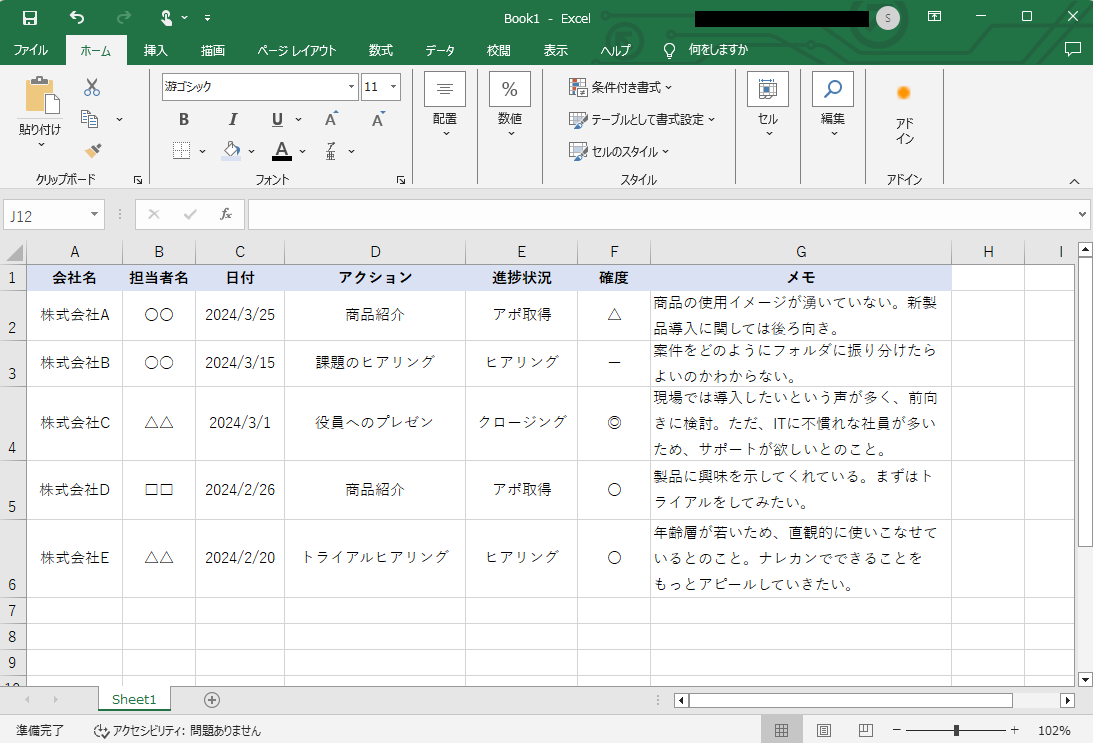
1. まず、テンプレートに保存したいブックを用意します。〔ファイル〕メニューから〔その他〕を選び、〔オプション〕をクリックします。
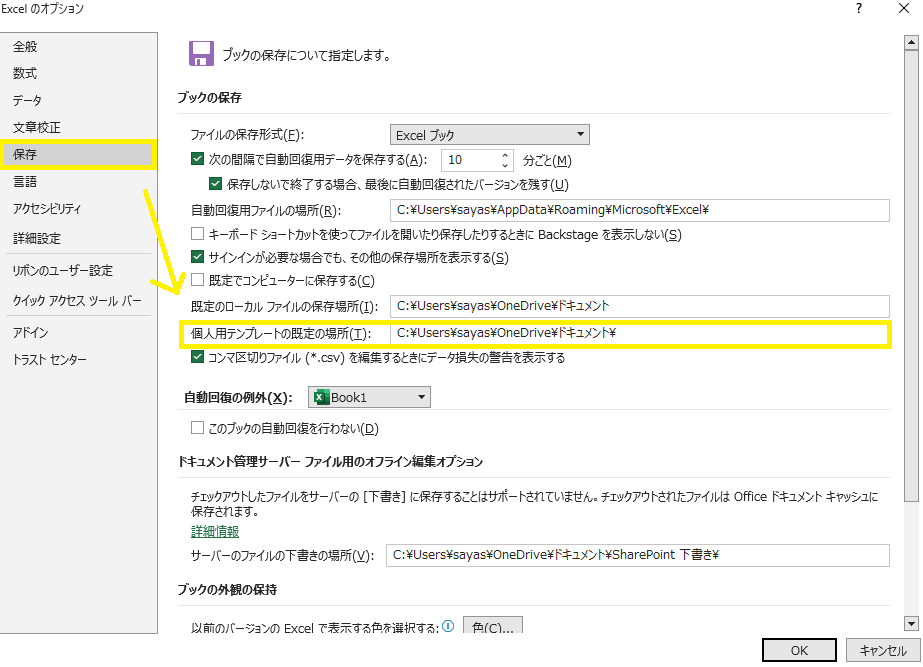
2. 次に左側の項目の中から〔保存〕をクリックし、ブックの保存の中から〔個人用テンプレートの既定の場所〕に保存場所を指定してOKを押します。
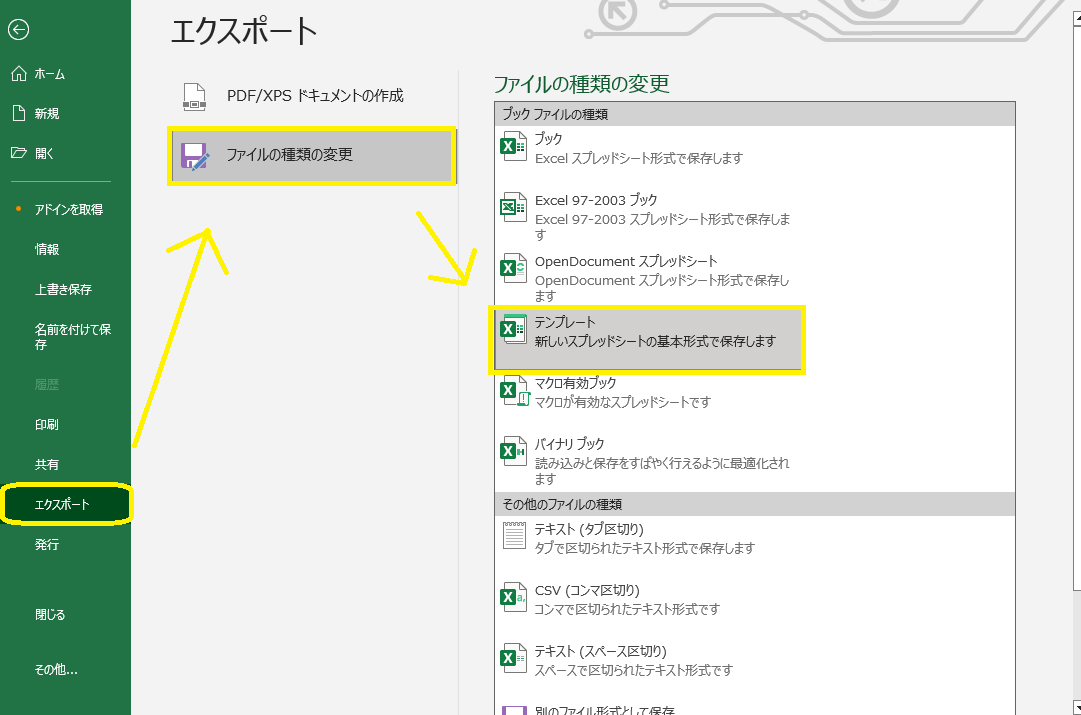
3. その後、テンプレートとして保存したブックを開き、〔ファイル〕を開き〔エクスポート〕をクリックしてください。
4. そして、〔ファイルの種類の変更〕から〔テンプレート〕をダブルクリックしましょう。最後に〔ファイル名〕のボックスにテンプレートの名前を入力して、〔保存〕をクリックしたら完了です。
【注意】案件管理をExcelでする5つのデメリット
ここからは、案件管理をExcelでするデメリットを5つ紹介します。以下を確認しておかなければ、Excelの操作にかかる手間から「案件管理自体が面倒になる」可能性が高いので、注意しましょう。
(1)最新情報を把握しにくい
Excelのデメリットとして、最新情報が分かりづらいことが挙げられます。
とくに、Excelを使っている企業では、ファイル名でバージョンを更新したり、追記した箇所を赤字にしたりして運用するケースも多いです。しかし、運用上ではファイルが増えたときに、最新版のファイルを一目で判断するのが困難になります。
このように、Excelはバージョン管理が難しいうえにファイルもすぐに増えるため、最新の情報を見つけるのに時間がかかるのです。
(2)情報の更新に手間がかかる
Excelの案件管理では、情報を更新するのに手間がかかります。
Excelでは、都度該当のファイルを開いて更新や保存をする必要があります。そのため、手軽に情報を更新できず、最新の状態に保つのが難しいのです。(Microsoft365があれば共同編集が可能)
また、Excelにありがちな保存のし忘れは、再度編集する手間がかかると同時に、データの抜け漏れを招く恐れがあります。さらに、リアルタイムの更新が難しいと、メンバーの進捗が正確に分からないので、業務負担が偏る原因にもなるのです。
(3)外出先で確認がしにくい
Excelのデメリットのひとつに、外出中に確認がしにくい点が挙げられます。
Excelはパソコン向けに開発されたソフトなので、スマートフォンやタブレットからの閲覧や編集は不便です。したがって、外出先から更新や商談先の情報を確認したい場合でも、パソコンを起動させなければいけません。
このように、Excelは利便性が悪いデメリットがあるので、営業のように外出が多い職種では、スマートフォンからでも手軽に更新や閲覧ができるITツールが最適だと言えます。
(4)メールやチャットで情報が流れる
「Excelの管理表をメールやチャットで共有すると、情報が流れてしまう」点が、デメリットのひとつです。
Excelで作成した「案件管理表」や「関連する情報」は、上司やチームに共有する必要がありますが、メールやチャットでは次々に更新される情報によって流れてしまいます。そのため、とくに複数の案件が並行する場合には、情報が混ざってしまうのです。
そこで、案件別に「記事」に情報を蓄積しつつ、記事ごとに「コメント」を紐づけられる「ナレカン」のようなツールを使えば、複数ある案件情報も混ざることなく管理・共有できます。
(5)案件ごとの管理が難しい
最後に、案件ごとの情報管理がExcelでは難しいこともデメリットとして挙げられます。
一案件ごとにファイルを作成する場合、記載情報によって「シート」を分けなければなりません。ただし、シートを横断した検索はできないため、都度シートを切り替えて目的の情報を探す必要があり面倒です。
以上のように「どのシートに、どの情報が記載されているのか」がすぐに分からない状態では、重要な情報を見落とす事態になりかねません。したがって、Excelだけで案件ごとの情報管理をするのは困難だと言えます。
Excelのデメリットを解消できるおすすめのツール
以下では、Excelのデメリットを解消できるおすすめのツールをご紹介します。
営業管理では、顧客管理・目標管理・販売管理・行動管理の4つの案件管理が必要です。しかし、Excelには「案件ごとの管理が難しい」といったデメリットがあり、1つのツールで全ての情報管理をしたい方には不向きです。
そこで、営業管理には多層階のフォルダで案件ごとに管理できるITツールを選びましょう。また、Excelはスマホで使いづらいため、外出の多い営業メンバーが利用するのには、スマホからも簡単に操作できるITツールが最適です。
結論、自社の案件管理には、「1案件」につき「1記事」で情報をまとめられるノート形式のナレッジ管理ツール「ナレカン」が必須です。
ナレカンの「記事」に案件ごとに情報を記録すれば、任意のメンバーに瞬時に共有できるうえ、多層階の「フォルダ」で案件の種類別に管理できます。さらに、記事に「テンプレート」を登録すれば、ボタン1つで呼び起こせるため、社内で書式の統一も可能です。
案件情報をナレッジとして管理・共有できる「ナレカン」

「ナレカン」|最もシンプルなナレッジ管理ツール
ナレカンは、最もシンプルなナレッジ管理ツールです。
「数十名~数万名規模」の企業様のナレッジ管理に最適なツールとなっています。
自分でナレッジを記載する場合には「記事」を作成でき、『知恵袋』のような感覚で、とにかくシンプルに社内メンバーに「質問」することもできます。
また、ナレカンを使えば、社内のあらゆるナレッジを一元的に管理できます。
「マニュアル」 「社内FAQ」「議事録」「トークスクリプト」等、あらゆるナレッジを蓄積することが可能です。
更に、ナレカンの非常に大きな魅力に、圧倒的な「初期導入支援サポート」と「ご利用中サポート」があります。ナレカン導入担当者の方の手を、最大限煩わせることのないサポートが提供されています。
<ナレカンをおすすめするポイント>
- 【機能】 「ナレッジ管理」に特化した、これ以上なくシンプルなツール。
「フォルダ形式」で簡単に情報を整理でき、「記事形式」「(知恵袋のような)質問形式」でナレッジを記載するだけです。
- 【対象】 数十名~数万名規模の企業様で、社内のあらゆるナレッジを一元管理。
「マニュアル」 「社内FAQ」「議事録」「トークスクリプト」等、あらゆるナレッジを蓄積可能です。
- 【サポート】 圧倒的なクオリティの「初期導入支援」と「ご利用中」サポート。
圧倒的なクオリティのサポートもナレカンの非常に大きな魅力です。貴社担当者様のお手間を最大限煩わせることないよう、サポートします。
<ナレカンの料金>
- ビジネスプラン :標準的な機能でナレカンを導入したい企業様
- エンタープライズプラン :管理・セキュリティを強化して導入したい企業様
https://www.narekan.info/pricing/
詳しい金額は、下記「ナレカンの資料をダウンロード」ボタンより、資料をダウンロードしてご確認ください。
Excelで営業の案件管理をする方法まとめ
これまで、Excelで案件管理をするポイントやおすすめのテンプレートを中心にご紹介しました。
営業活動における案件情報はチーム全体で把握することで、今後の方針やそれぞれの役割を再認識しやすくなります。そのため、案件管理は属人化させるのではなく、全体で共有することが大切です。
しかし、エクセルでは最新情報を共有するのに手間がかかって面倒なため、後回しにされたり、次第に共有されなくなる可能性があります。そこで、案件情報をナレッジとして管理し、社内で簡単に共有できるITツールを導入するべきです。
結論、効率的な案件管理のために導入すべきツールは、案件情報をナレッジとして管理・共有できる「ナレカン」一択です。
ぜひ「ナレカン」で営業の案件管理を一元化して、情報共有のストレスを解消しましょう。



